Reporte de tickets de mensajeria
Este reporte te brinda una vista detallada del comportamiento y gestión de los tickets generados en canales de mensajería. Es útil para analizar tiempos de atención, asignaciones, estados finales, y trazabilidad completa de cada conversación.
Al seleccionar este tipo de reporte verás 2 filtros de fecha inicio y fecha fin de creación de los tickets

Una vez completes los filtros, el botón de “Descargar” se activará en la parte derecha de tu pantalla. Al hacer clic en el botón, te aparecerá un mensaje sobre tu archivo listo para ser descargado. Podrás utilizar el botón “Ir a mis descargas” que verás en el mismo mensaje o podrás acceder a esta sección desde tu perfil.
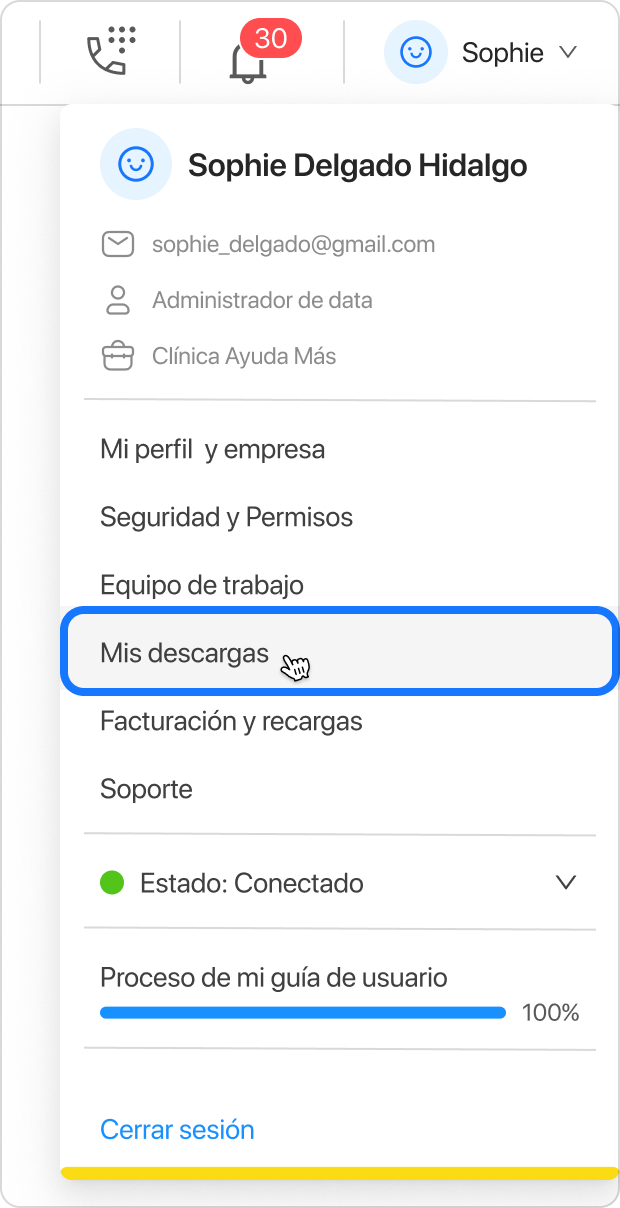
Al entrar a “Mis descargas”, todos los reportes que busques descargar aparecerán en una cola, pero estos solo tendrán una vigencia de 24 horas antes de ser retirados de ella. Si se retiran, deberás llenar los filtros en la sección “Reportes” nuevamente.
Si aún lo ves en la cola, solo deberás hacer clic en “Descargar”.
Te brindaremos un archivo de Excel con la data de los formularios organizada por columna. Las primeras columnas indican datos que el sistema ingresa automáticamente:
-
Número de Ticket: ID único que asigna el sistema al ticket.
-
ID de Interacción: Identificador de la interacción que se generó en el ticket.
-
Tipo de Interacción: Indica si fue una conversación entrante o saliente.
-
Fecha y hora de creación del ticket: Momento exacto en que se generó el ticket.
-
Fecha y hora de creación de la interacción: Hora en la que se registró la primera interacción del ticket.
-
Fecha y hora de primera asignación del ticket al usuario: Indica cuándo fue asignado por primera vez a un agente.
-
Fecha y hora de asignación a la cola: Marca cuándo fue dirigido a una cola específica.
-
Fecha y hora de primera respuesta: Tiempo en que el agente dio la primera respuesta al cliente.
-
Fecha y hora de cierre de ticket: Muestra cuándo se resolvió el ticket.
-
Tiempo de primera respuesta: Intervalo entre la creación del ticket y la primera respuesta del agente.
- Tiempo de asignación al agente: Tiempo total que se demoró en asignarse el ticket al agente
-
Tiempo de resolución de ticket: Tiempo total que tardó en resolverse el ticket.
-
Nivel de servicio: Tiempo que el ticket permaneció sin atención activa.
-
Cola Asignada: Cola donde fue atendido el ticket.
-
Canal: Canal de mensajería utilizado (ej. WhatsApp, Messenger, etc.).
-
Identificador: Número o código único del canal o integración desde donde se recibió el mensaje.
-
Alias de Identificador: Nombre personalizado asignado al identificador del canal.
-
Campaña: Campaña activa a la que pertenece el ticket.
-
Empresa: Nombre de la empresa que gestionó la interacción.
-
Usuario: Nombre del agente que atendió el ticket.
-
User_ID: Identificador interno del agente dentro del sistema.
-
Teléfono Cliente: Número telefónico del contacto.
-
Número Documento: Número de documento del cliente, si fue registrado.
-
Nombre Cliente: Nombre del cliente que generó el ticket.
-
Apellido Cliente: Apellido del cliente.
-
Estado del ticket: Estado actual del ticket (Ej. Asignado, En Cola, Resuelto).
-
Resumen de BeexAI: Evaluación automática de la interacción realizada por BeexAI (si está activo).
-
Grupo: Dependerá de cómo has creado la tipificación para esta campaña.
-
Resultado: Dependerá de cómo has creado la tipificación para esta campaña.
-
Motivo: Dependerá de cómo has creado la tipificación para esta campaña.
-
Submotivo: Dependerá de cómo has creado la tipificación para esta campaña.
-
Etiquetas: Palabras clave asociadas al ticket para su categorización o búsqueda.
Este reporte es clave para la supervisión operativa de los tickets gestionados por mensajería en BeexContact. Brinda una visión completa del ciclo de atención, desde la apertura del ticket hasta su cierre, incluyendo información del cliente y del agente.
¿Necesitas ayuda?
Si tienes dudas o necesitas soporte adicional, puedes escribirnos a:
📩 support@beexcc.com
¡Estamos aquí para ayudarte!
